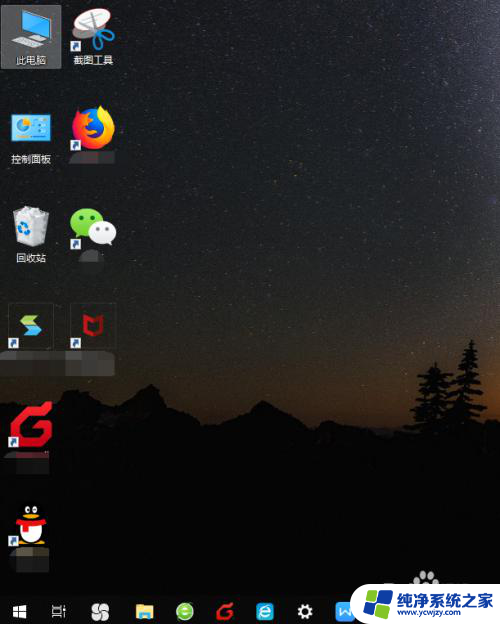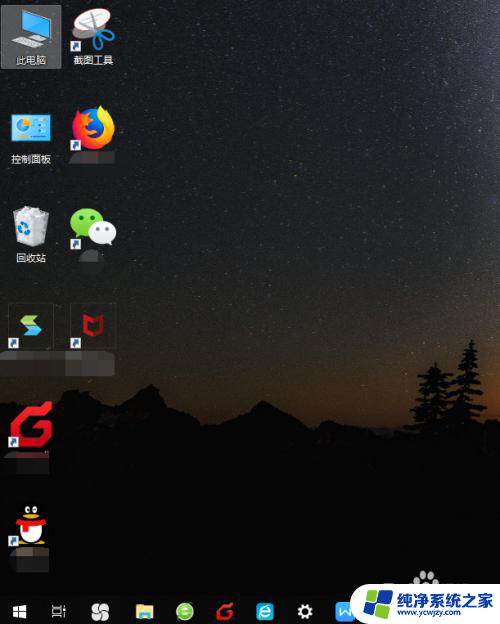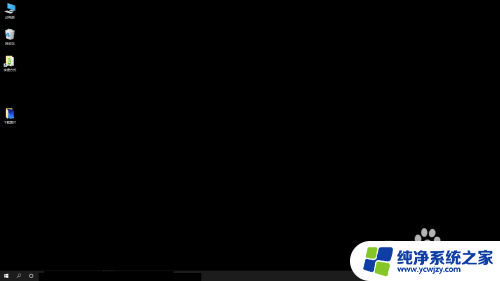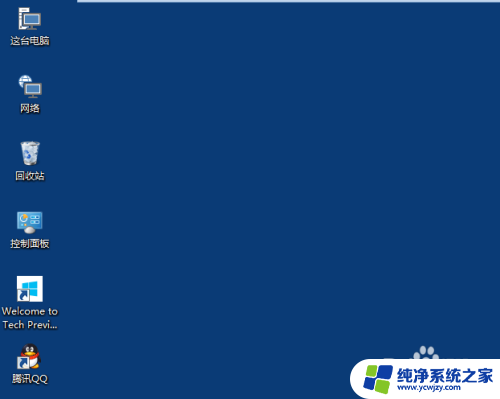win10电脑桌面图标突然变大
很多Win10电脑用户反映他们的桌面图标突然变大了,让人感到困惑和不适应,这种突然的变化可能会影响到用户的使用体验和操作习惯,因此如何快速有效地将桌面图标恢复到正常大小成为了许多人关注的焦点。在面对这一问题时,用户可以尝试通过简单的操作来恢复桌面图标的大小,让电脑恢复正常的显示效果。

方法一、
1.在桌面空白处右键单击鼠标,弹出查看选项菜单;

2.选择“中等图标”,即可将桌面图标大小恢复到默认大小。
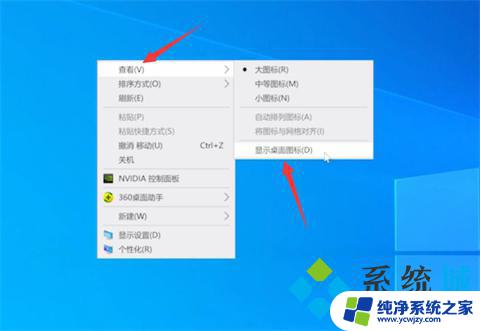
3.此外,还可以使用快捷键操作。按住键盘上的“Ctrl”键,同时滚动鼠标滚轮,也可以轻松调节桌面图标的大小。

方法二、
1.右键单击桌面空白处,弹出选项菜单,接着选择“显示设置”选项;

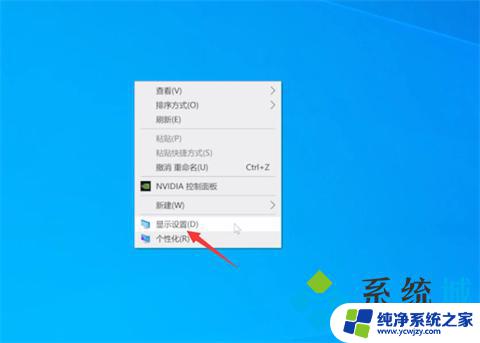
2.在弹出的显示设置窗口中,展开“缩放与布局”选项。接着,选择标有“推荐”的选项,以将屏幕恢复为默认大小设置。
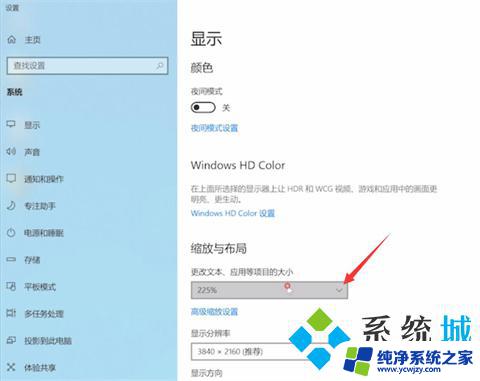
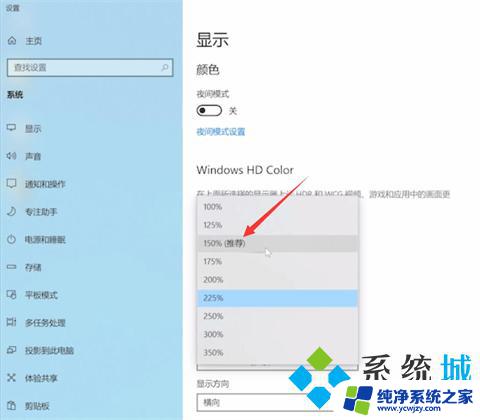
方法三、
1.点击右键,打开显示设置;


2.展开显示分辨率选项,选择带有推荐的选项;
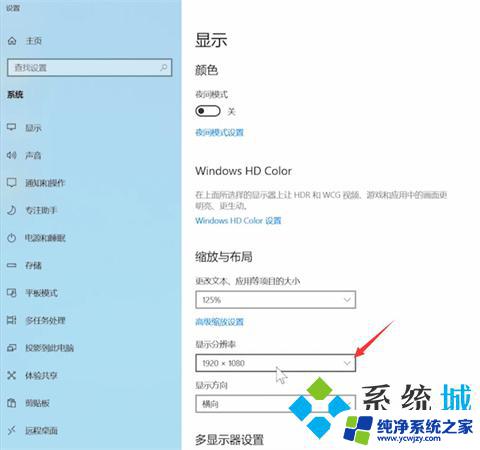
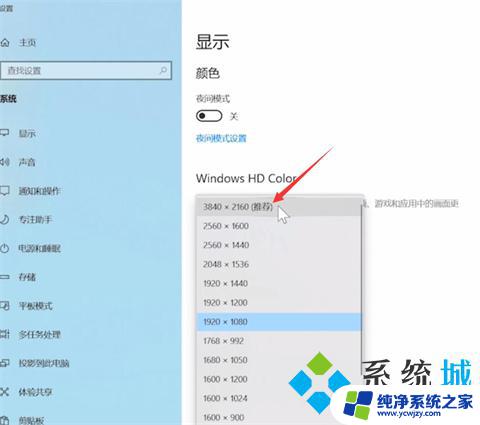
3.点击保留更改,即可设恢复为默认大小。
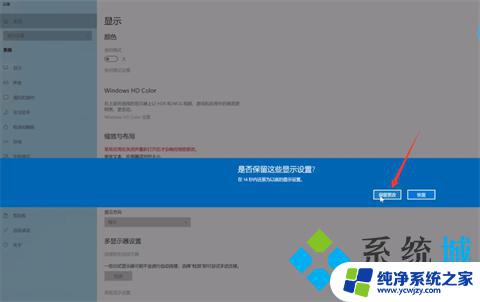
以上是关于win10电脑桌面图标突然变大的所有内容,如果你遇到了相同的问题,可以参考本文中提到的步骤进行修复,希望这对大家有所帮助。